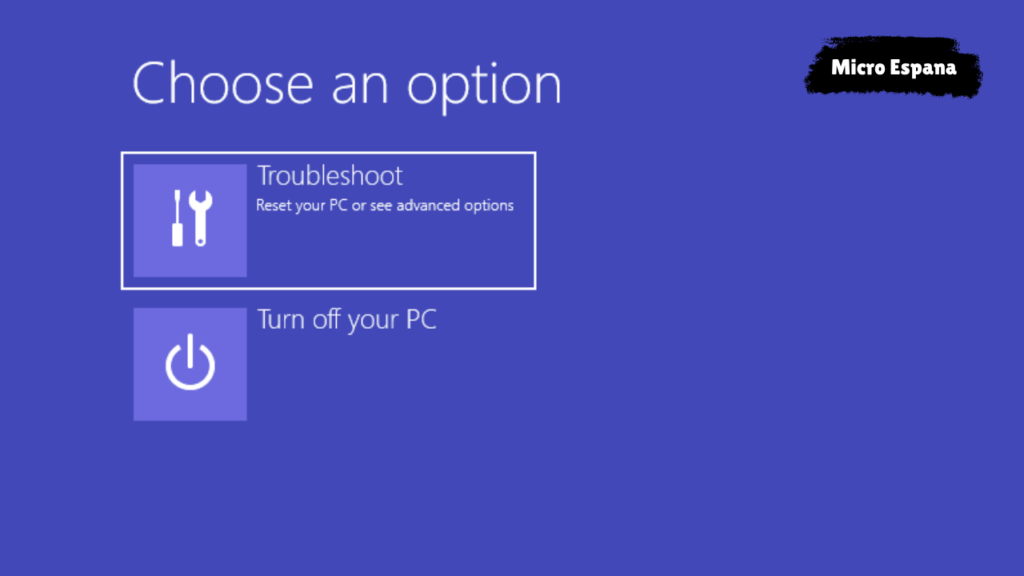Cómo el navegador WDAG oculto de Microsoft Edge le permite navegar por la web de forma segura
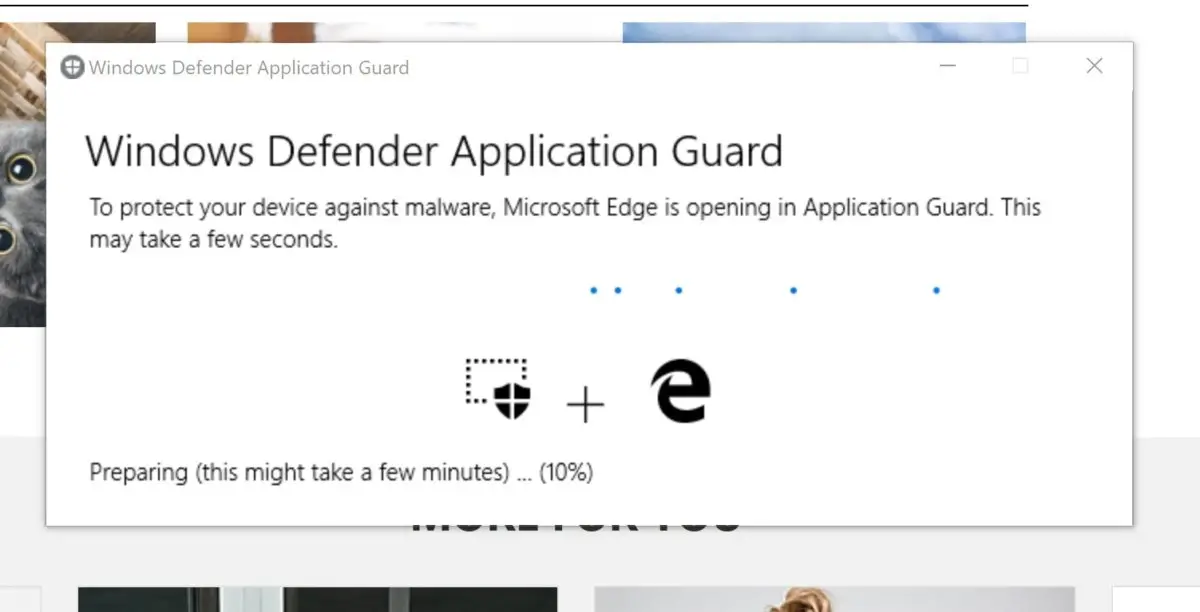
Si está buscando una manera de navegar por la web con más seguridad y privacidad, es posible que desee probar la función oculta de Microsoft Edge: Windows Defender Application Guard (WDAG). WDAG es un modo de navegador que crea un entorno virtualizado para sus actividades en línea, aislándolas de su dispositivo y red. De esta manera, puede evitar que descargas o sitios web maliciosos comprometan su sistema o roben sus datos.
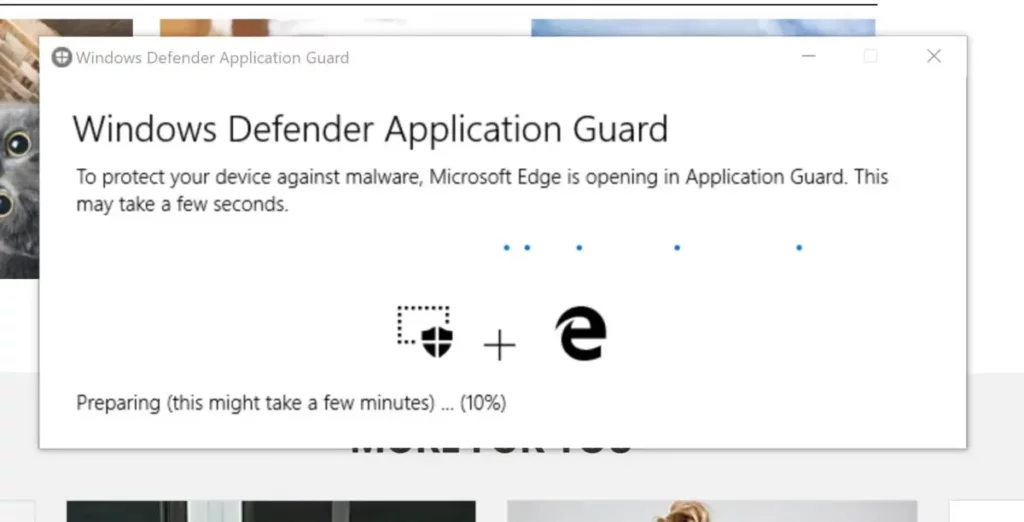
En esta publicación de blog, explicaremos qué es WDAG, cómo funciona y cómo puede habilitarlo en su navegador Microsoft Edge. También le mostraremos algunos consejos y trucos para aprovechar al máximo esta función y mejorar su experiencia de navegación web.
¿Qué es WDAG y cómo funciona?
WDAG es una característica que se diseñó originalmente para usuarios de Windows 10 Enterprise, pero también está disponible para usuarios de Windows 10 Pro que tienen Microsoft Edge instalado. WDAG utiliza la tecnología Hyper-V para crear una máquina virtual (VM) liviana que ejecuta una instancia separada de Microsoft Edge. Cuando inicie WDAG, verá una nueva ventana del navegador con un borde naranja, lo que indica que está en modo protegido.
La máquina virtual actúa como un espacio aislado para su navegación web, lo que significa que no tiene acceso a sus archivos personales, configuraciones u otras aplicaciones en su dispositivo. Tampoco tiene acceso a su red local ni a ningún dispositivo externo conectado a su computadora. Lo único a lo que puede acceder la VM es a Internet.
Esto significa que si encuentra un sitio web malicioso o descarga un archivo dañino mientras usa WDAG, no afectará su dispositivo ni su red. El malware estará contenido dentro de la VM y se eliminará cuando cierre la ventana del navegador. También puedes eliminar manualmente los datos de navegación de la VM en cualquier momento.
¿Cómo habilitar WDAG en Microsoft Edge?
Para usar WDAG en Microsoft Edge, debe tener Windows 10 Pro o Enterprise Edition con Hyper-V habilitado. También necesitas tener Microsoft Edge versión 87 o posterior. Para verificar sus versiones de Windows y Edge, vaya a Configuración > Sistema > Acerca de y Configuración > Acerca de Microsoft Edge respectivamente.
Para habilitar WDAG en Microsoft Edge, siga estos pasos:
1. Vaya a Configuración > Actualización y seguridad > Seguridad de Windows > Control de aplicaciones y navegador.
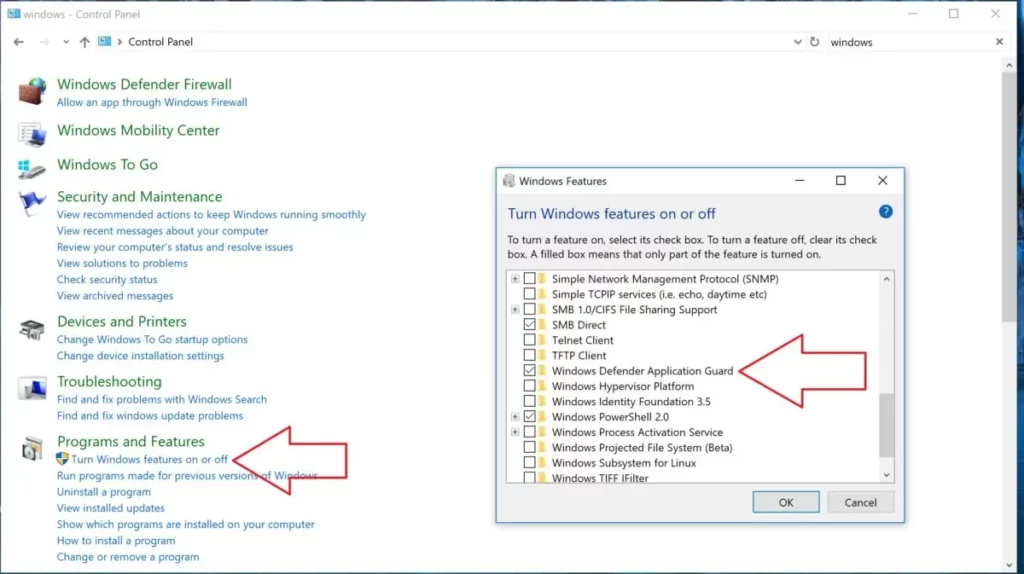
2. En Navegación aislada, haga clic en Instalar Windows Defender Application Guard.
3. Espere a que se complete la instalación y reinicie su dispositivo.
4. Vaya a Configuración > Aplicaciones > Aplicaciones y funciones > Funciones opcionales.
5. Asegúrese de que Windows Defender Application Guard esté en la lista y habilitado.
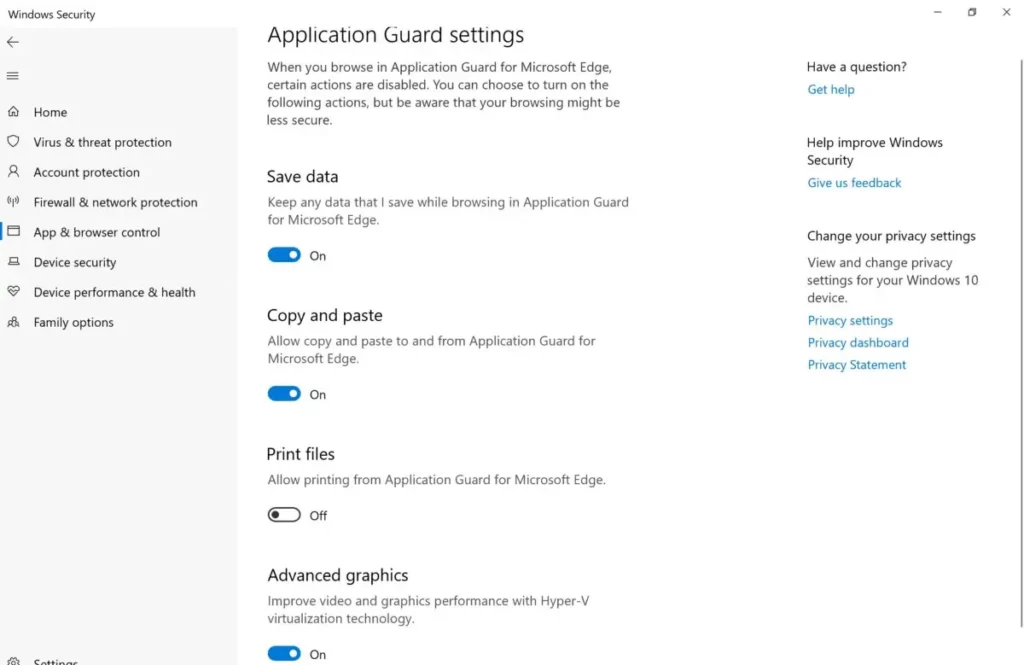
6. Vaya a Microsoft Edge y haga clic en el ícono de menú (tres puntos) en la esquina superior derecha.
7. Haga clic en la ventana Nueva aplicación de protección.
Ahora debería ver una nueva ventana del navegador con un borde naranja, lo que indica que está en modo WDAG. Puede utilizar esta ventana para navegar por la web de forma segura y privada.
Consejos y trucos para usar WDAG en Microsoft Edge
A continuación se ofrecen algunos consejos y trucos para usar WDAG en Microsoft Edge:
– Puede cambiar entre WDAG y las ventanas normales del navegador haciendo clic en los iconos de la barra de tareas o usando el método abreviado de teclado Alt + Tab.
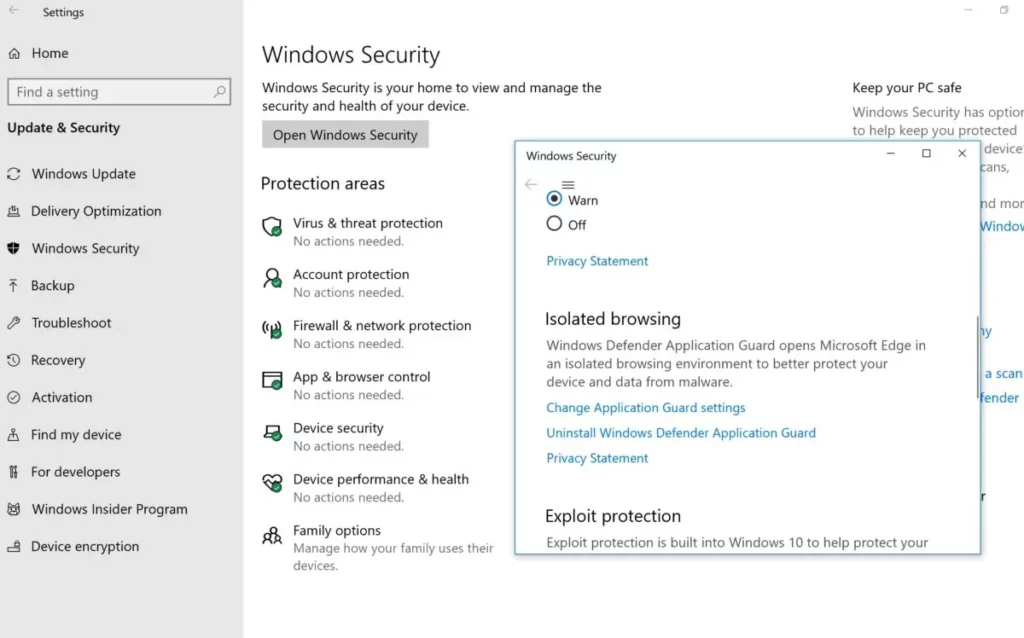
– Puede copiar y pegar texto entre WDAG y las ventanas del navegador normal, pero no imágenes ni archivos.
– Puedes descargar archivos de WDAG a tu dispositivo, pero debes pasar por un análisis de seguridad antes de abrirlos. Para hacer esto, haga clic en el ícono de descarga en la esquina inferior izquierda de la ventana del navegador, luego haga clic en el nombre del archivo y seleccione Escanear y abrir.
– Puede imprimir páginas web desde WDAG, pero primero debe guardarlas como archivos PDF. Para hacer esto, haga clic en el ícono de menú (tres puntos) en la esquina superior derecha de la ventana del navegador, luego haga clic en Imprimir y seleccione Guardar como PDF.
– Puede personalizar la configuración de WDAG yendo a Configuración > Actualización y seguridad > Seguridad de Windows > Control de aplicaciones y navegador > Cambiar configuración de Protección de aplicaciones. Aquí puede elegir si desea permitir el acceso al portapapeles, la impresión, la transferencia de archivos o el acceso a la cámara y al micrófono para WDAG.
– Puede eliminar los datos de navegación de WDAG yendo a Configuración > Privacidad, búsqueda y servicios > Borrar datos de navegación > Elija qué borrar > Datos de Windows Defender Application Guard.
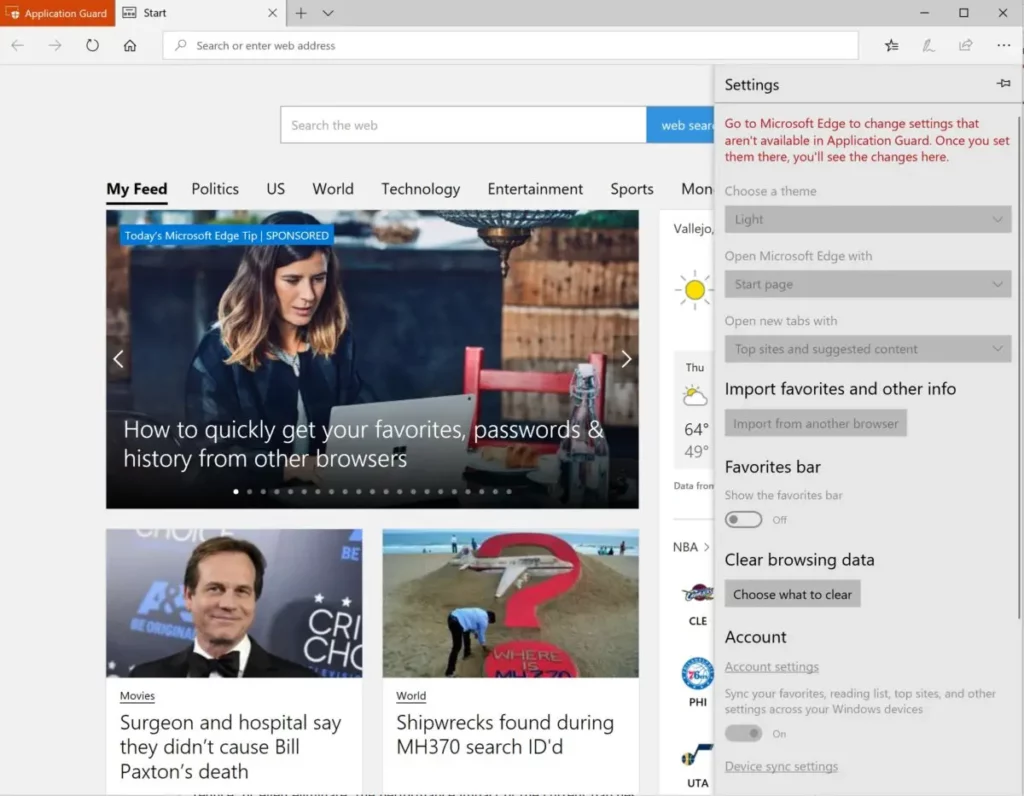
WDAG es una característica poderosa que puede ayudarlo a navegar por la web de forma segura y privada en Microsoft Edge. Al crear un entorno virtualizado para sus actividades en línea, puede proteger su dispositivo y su red de descargas o sitios web maliciosos. ¡Pruébalo hoy y cuéntanos lo que piensas!
Una de las características más subestimadas de Windows 10 es WDAG o Windows Defender Application Guard. Esta función le permite navegar por la web en un entorno seguro y aislado, protegiendo su PC de descargas y sitios web maliciosos. WDAG se introdujo en la actualización de abril de 2018, pero no era muy fácil de usar ni accesible. Sin embargo, en la actualización de octubre, WDAG se mejoró y se integró con el navegador Edge.
Para usar WDAG, necesita dos cosas: Windows 10 Pro (con la actualización de abril de 2018 o posterior) y un procesador de 64 bits que admita la virtualización Hyper-V. La mayoría de los procesadores Intel y AMD modernos cumplen con este requisito, pero puedes verificar la compatibilidad de tu PC yendo a Configuración > Sistema > Acerca de y buscando «Hyper-V» en Especificaciones del dispositivo. Si su PC es compatible con WDAG, verá un botón para habilitarlo en Configuración > Actualización y seguridad > Seguridad de Windows > Control de aplicaciones y navegador.